Baixe páginas da Web para uso offline em iOS e Android
Miscelânea / / February 15, 2022
Claro, você tem Wi-Fi em todos os lugares, a conexão 3G/LTE também é bastante confiável. Até que não. E quando não funciona, não funciona em absoluto. Convenhamos, a internet é a nossa salvação. Muitos de nós ficam presos no limbo quando não podemos acessar a internet.
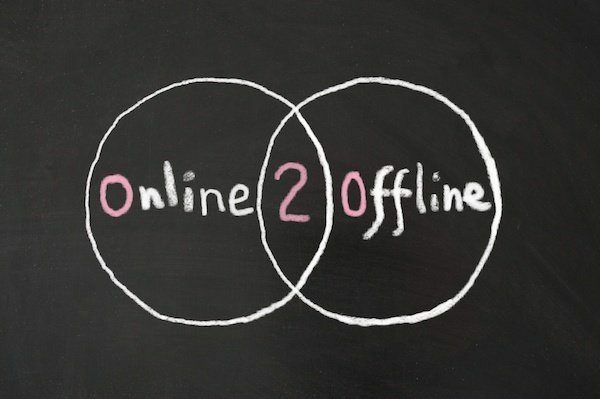
Agora você pode fazer coisas como usar o Pocket para salvar páginas para uso offline. Mas isso é principalmente apenas texto e algumas imagens e principalmente para artigos. E quanto a páginas da web formatadas ou um site complicado? Ele se desfaz.
Sim, você pode simplesmente pegar um captura de tela de página inteira no seu iOS ou converter a página para PDF. Mas se você não quiser fazer tudo isso e quiser apenas uma cópia offline da página da Web como está, continue lendo.
Navegador offline para Android
Existem alguns navegadores offline semelhantes para Android, e muitos deles são chamados da mesma forma. Esta instância específica de Navegador off-line é o mais atualizado e possui interface de design de material.
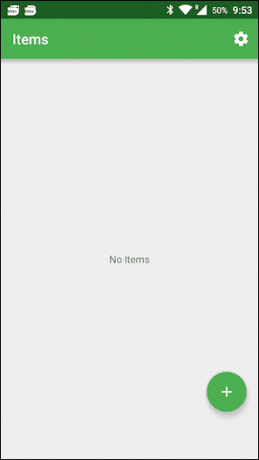
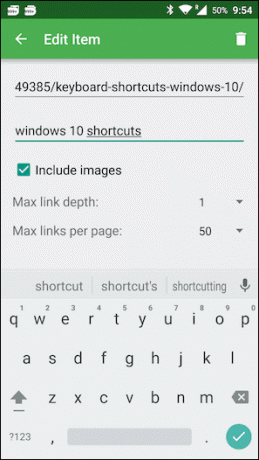
Você pode baixar páginas da web por meio do aplicativo de duas maneiras. Acesse o aplicativo diretamente e cole o URL ou quando estiver navegando em um navegador como o Chrome, basta tocar no Menu de hambúrguer e depois toque Compartilhado.
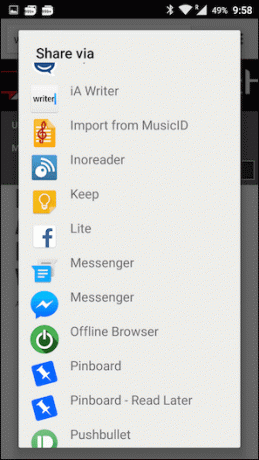
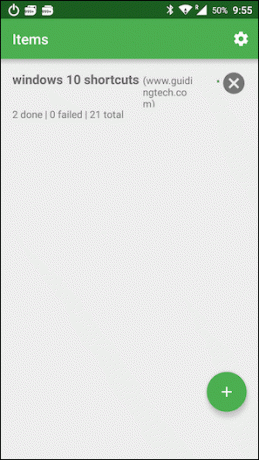
Na lista, selecione Navegador off-line. O aplicativo será aberto. Digite um título (não faz isso automaticamente) e toque no Salve botão. Normalmente, isso deve iniciar o download da página offline. Mas no meu caso, não. Não tenho certeza se é um bug ou apenas como o aplicativo está configurado. Você precisará acessar o aplicativo e tocar no botão Download botão ao lado da página da web salva para iniciar o processo de download.
OfflineBrowse para iPhone e iPad
Navegar offline é um aplicativo realmente leve para iPhone e iPad. Ao abrir o aplicativo, você verá uma barra de URL na parte superior. Basta navegar para um site ou apenas pesquisar via Google.

Quando você chegar à página em questão, toque no Salve botão na parte inferior. Você pode monitorar os downloads e encontre as páginas salvas gravando o Pasta ícone.
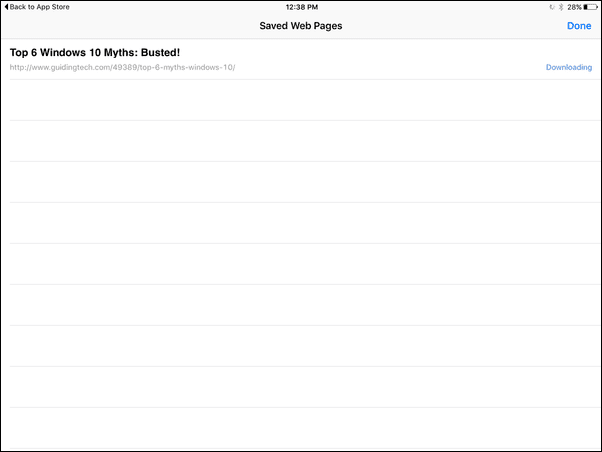
Depois de baixado, toque em uma página para abri-la para uso offline.
GoodReader para iPhone e iPad
Eu já cantei meus louvores para GoodReader, o aplicativo de leitura de PDF incrivelmente versátil. Adicione a capacidade de baixar páginas da Web a essa lista. Depois de abrir o aplicativo, escolha o Conectar guia e selecione Pesquisar na internet opção.
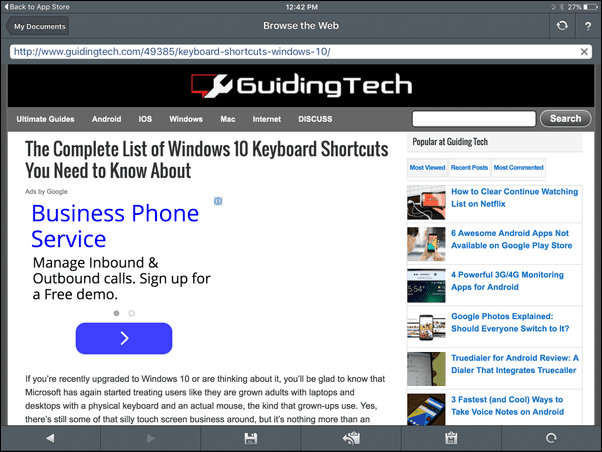
Relacionado: Confira a 6 razões pelas quais o GoodReader é o melhor aplicativo de leitura de PDF para o iPad.
Navegue na página e toque no Salve botão. Agora você encontrará a página da web salva no Transferências seção no aplicativo.

Para que você usará as páginas da Web off-line?
Para mim, a documentação parece ser o melhor caso de uso para salvar páginas da web offline. Além disso, se você não é o tipo de pessoa que gosta do aplicativo Pocket, mas gosta de ler coisas quando está offline.
Compartilhe seu caso de uso nos comentários abaixo.
Última atualização em 03 de fevereiro de 2022
O artigo acima pode conter links de afiliados que ajudam a dar suporte ao Guiding Tech. No entanto, isso não afeta nossa integridade editorial. O conteúdo permanece imparcial e autêntico.
VOCÊ SABIA
Seu navegador mantém um controle do sistema operacional, endereço IP, navegador e também dos plug-ins e complementos do navegador.



